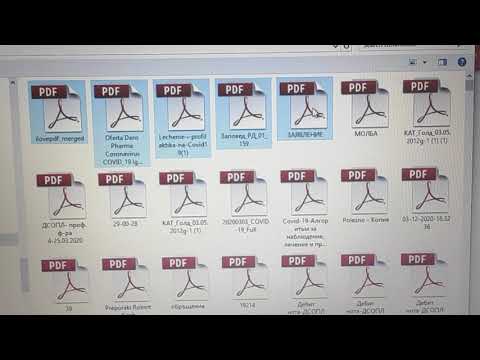
Съдържание
- етапи
- Метод 1 Обединяване на PDF файлове онлайн
- Метод 2 Обединяване на PDF файлове в Windows
- Метод 3 Обединяване на PDF файлове в Mac OS
Може да имате някой ден да обедините PDF документи в един. Операцията е много проста, но може да се извърши по различни начини. Можете да се слеете онлайн със например сайта PDF PDF Joiner. Ако сте в Windows, можете да използвате приложението PDF Creator и ако сте на Mac OS X, можете да се слеете с помощната програма Preview.
етапи
Метод 1 Обединяване на PDF файлове онлайн
-

Отворете сайта на PDF Joiner. Адресът е: http://pdfjoiner.com/en/. -

Кликнете върху SELECT. Това е зеленият бутон в средата на страницата. Под Windows се отваря прозорецът File Explorer, а под Mac - прозорецът Finder. -

Намерете папката на вашите PDF файлове. Отворете го, като щракнете двукратно върху него, за да покажете съдържанието му, т.е. файловете, които трябва да бъдат обединени. -

Изберете вашите PDF файлове. Задръжте бутона контрол (Windows) или ред (Mac), след което щракнете върху всеки от PDF файловете, за да се слеят.- с PDF дърводелникможете да обедините до 20 PDF файла едновременно.
-

Кликнете върху отворен. Бутонът е, както обикновено, в долната дясна част на прозореца. Отсега нататък вашите PDF файлове се качват на уебсайта на PDF дърводелник. -

Изчакайте спокойно края на изтеглянето на файловете. Времето за изтегляне ще зависи от броя и размера на файловете. -

Кликнете върху MERGE. Вашите файлове се показват като миниатюри, както и сив бутон. Ако щракнете върху MERGE, сайтът ще ви изпрати PDF файл, този, който е резултат от сливането на вашите оригинални файлове.- В зависимост от настройката на вашия браузър, преди сливането може да бъдете попитани коя папка искате да извлечете обединения PDF файл.
Метод 2 Обединяване на PDF файлове в Windows
-

изтегляне PDF Creator. Тази програма за сливане е безплатна. За да го изтеглите:- отидете на френския сайт на PDF Creator : https://pdfcreator.fr,
- в сивата част, долу вляво, кликнете върху червения бутон ИЗТЕГЛЕТЕ PDF CREATOR,
- вземете изпълним файл в папката за изтегляне.
-

инсталирам PDF Creator. Doubleclick виолетова икона от PDF Creator, и изчакайте инсталацията да приключи. В края щракнете близо. -

тичам PDF Creator. На работния плот щракнете двукратно върху иконата на PDF Creator. -

Отворете менюто начало (
). Кликнете върху логото на Windows в долния ляв ъгъл на екрана. -

Отворете File Explorer (
). Кликнете върху иконата на папката в долния ляв ъгъл на стартовия прозорец. -

Намалете размера на File Explorer. Ако прозорецът на Explorer е на цял екран, кликнете върху иконата в горния десен ъгъл на прозореца с два правоъгълника: това ще намали размера на прозореца. -

Изберете вашите PDF файлове. Отляво на прозореца на File Explorer намерете папката, в която са разположени PDF файловете, които ще бъдат обединени. Задръжте клавиша контрол, след това щракнете върху всеки от PDF файловете, за да се слеете. -

Преместете PDF файлове в PDF Creator. С мишката вземете избраните файлове и ги преместете в прозореца на PDF Creator, след това пуснете мишката. Файловете са копирани в PDF Creator.- Ако прозорецът File Explorer не ви позволява да видите PDF Creator, щракнете върху горния банер на прозореца, задръжте бутона на мишката и преместете прозореца, като го преместите.
-

Кликнете върху сливане. Това е сив бутон в долната част на прозореца PDF Creator. -

Кликнете върху Обединете всичко. Бутонът е в долната част на прозореца. -

Дайте име на обединения си документ. В горната част на страницата напишете името му в полето e заглавие, Изберете заглавието на място и след това въведете желаното име. -

Кликнете върху рекорд. Бутонът е в долния ляв ъгъл на прозореца. Обединеният PDF файл ще бъде записан в същата папка като отделните файлове.
Метод 3 Обединяване на PDF файлове в Mac OS
-

Отворете Finder. Във вашия Dock кликнете върху синя икона с две вложени лица. На екрана се появява прозорецът Finder. -

Потърсете папката на вашите PDF файлове. Отляво на прозореца на Finder намерете папката, в която се намират вашите PDF файлове. -

Отворете един от PDF файловете. Кликнете два пъти върху този PDF файл, за да отворите изследване, Тази помощна програма е тази, която по подразбиране може да вижда снимки или да отвори PDF файл.- Можете също да щракнете върху въпросния файл, след това в лентата с менюта, на досие, избирам Отворете си изследване.
-

Кликнете върху представяне. Това е едно от менютата на общата лента с менюта в горната част на екрана. Ще се появи падащо меню. -

Кликнете върху миниатюри. Това е втората опция за менюто представяне, Вляво на прозореца ще се появи прозорец изследване . -

Изберете другите PDF файлове. Задръжте бутона ред, след това щракнете върху всеки от PDF файловете, за да се слеете. -

Плъзнете вашите PDF файлове в изследване. С мишката вземете избраните файлове и ги преместете в миниатюрната част, вляво на прозореца изследване. -

Кликнете върху досие. Това меню е в общата лента с менюта в горната част на екрана. -

Кликнете върху Отпечатване .... Тази функция е в последната позиция на менюто. Отваря се прозорецът за печат. -

Кликнете върху падащото меню PDF. Той е в долния ляв ъгъл на прозореца. Появява се падащото меню. -

Кликнете върху Запазване като PDF .... Това е втората опция в това падащо меню. -

Дайте име на файла. На полето Запазване като:, въведете директно името, което искате да дадете на обединения файл. -

Кликнете върху рекорд. Бутонът е в долния ляв ъгъл на прозореца. Обединеният PDF файл ще бъде записан в същата папка като отделните файлове.